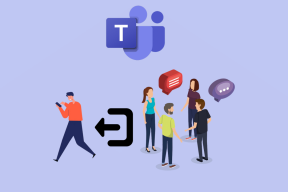Jak opravit kód chyby Netflix CM 17377 – TechCult
Různé / / April 27, 2023
Netflix je oblíbeným místem pro každého, kdo se rád dívá. Lidé streamují Netflix ve dne v noci, aby mohli sledovat vzrušující a exkluzivní pořady. Toto štěstí však zůstává krátkodobé kvůli chybovému kódu Netflix CM 17377. Pokud jste někdo, kdo se při pokusu o streamování obsahu na Netflixu aktuálně potýká se stejným chybovým kódem, dostali jste se na perfektní stránku. Pojďme diskutovat o tom, co je kód chyby 17377 na Netflixu, jeho příčiny a různé způsoby, jak jej opravit.

Obsah
Jak opravit Netflix Error Code CM 17377
Takové aplikace a služby vám mohou poskytnout nekonečný obsah a zábavu, ale jsou náchylné k chybám a chybám. Tento chybový kód se vyskytuje na různých zařízeních, jako jsou herní konzole, televizory, chytré telefony a tablety.
Co je kód chyby 17377 na Netflixu?
Kód chyby CM 17377 na Netflixu se obvykle vyskytuje, když se osoba pokouší streamovat obsah, ať už jde o filmy nebo televizní pořady, na Netflixu.
Rychlá odpověď
Zkuste aktualizovat aplikaci Netflix, abyste opravili kód chyby Netflix CM 17377, zde jsou kroky k tomu:
1. Otevři Microsoft Store na vašem PC a klikněte na Knihovna sekce.
2. Klikněte na Získejte aktualizace tlačítko nahoře.
3. Zkontrolujte aktualizace Netflix a klikněte na Aktualizovat vše tlačítko, pokud je k dispozici.
Co způsobuje kód chyby CM 17377 na Netflixu?
Kód chyby CM 17377 je většinou způsoben problémem s připojením k internetu. Další důvody tohoto chybového kódu můžete prozkoumat níže:
- Výpadek serveru Netflix
- Nestabilní připojení k internetu
- Problémy s připojením zařízení
- Problémy s routerem nebo modemem
- Problémy s kompatibilitou zařízení
- Poškozená data Netflixu
- Zastaralá aplikace Netflix
Nyní, když jste si vědomi toho, co způsobuje kód chyby CM 17377 na Netflixu, je čas problém vyřešit pomocí některých podrobných metod uvedených níže:
Metoda 1: Základní metody odstraňování problémů
Nejprve se pokusíme vyřešit chybový kód 17377, který se odráží na vaší obrazovce Netflix s chybovou zprávou, a to pomocí několika jednoduchých níže uvedených základních metod odstraňování problémů:
1A. Počkejte na dostupnost serveru
Chcete-li začít, musíte zkontrolovat servery aplikace Netflix a ujistit se, že běží. Problémy mezi vaším zařízením a servery Netflix obvykle vedou ke zmíněnému chybovému kódu. Proto se ujistěte, že servery nejsou vypnuté nebo přetížené. Můžete navštívit úředníka Stav služby Netflix stránku a zkontrolujte, zda nedošlo k přerušení streamovací služby. Pokud je zjištěn problém, zkuste chvíli počkat a poté znovu spusťte Netflix, abyste mohli sledovat svůj oblíbený pořad.

Přečtěte si také: Opravte kód chyby u7121 3202 v Netflixu
1B. Řešení problémů s připojením k internetu
Problém s připojením k síti je jedním z hlavních důvodů chybového kódu Netflix CM 17377. Nestabilní nebo pomalé připojení k internetu může ztížit připojení k serverům Netflix. Pokuste se proto opravit své slabé internetové připojení podle našeho průvodce Pomalé připojení k internetu? 10 způsobů, jak zrychlit svůj internet!

1C. Restartujte zařízení
Další přímou metodou opravy chybového kódu CM 17377 je restartování zařízení, na kterém streamujete Netflix. Tato metoda vám pomůže zbavit se dočasných závad a chyb, které vám brání v přístupu k obsahu Netflix. Pokud na svém počítači používáte Netflix, přečtěte si naši příručku 6 způsobů, jak restartovat nebo restartovat počítač s Windows 10 a opravte chybu co nejdříve.

1D. Zajistěte kompatibilitu zařízení
Další věc, kterou je třeba mít na paměti při pokusu o opravu kódu chyby Netflix CM 17377, je, že vaše zařízení je kompatibilní s aplikací Netflix, kterou se na něm pokoušíte spustit. Pokud tyto požadavky nejsou splněny, můžete čelit problémům se streamováním oblíbeného obsahu na vaší oblíbené zábavní platformě.
- Pokud ke sledování filmů na Netflixu používáte plochu, ujistěte se, že váš operační systém používá Windows 7 nebo novější.
- Chcete-li streamovat obsah ve 4K, potřebujete displej s rozlišením 4K, dobré připojení k internetu, Intel 7čt generace jádrového CPU a nejnovější aktualizace pro Windows.
Metoda 2: Aktualizujte Netflix
Zastaralá aplikace se také může stát možným důvodem chybového kódu Netflix CM 17377. Proto se ujistěte, že je aplikace aktuální na zařízení, které používáte. Netflix můžete na svém počítači se systémem Windows aktualizovat podle následujících kroků:
1. Nejprve klikněte na Ikona Microsoft Store z hlavního panelu vašeho PC.
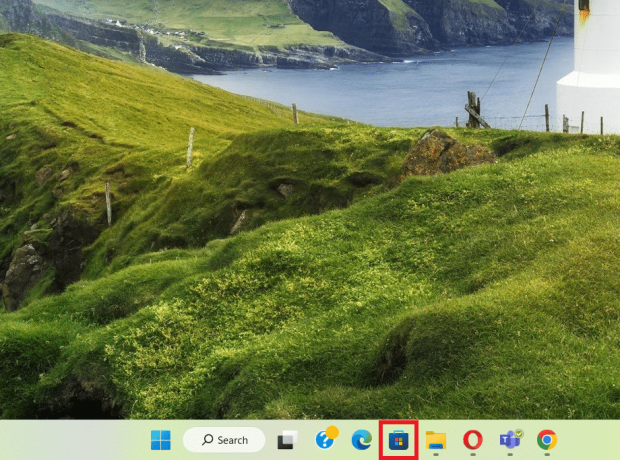
2. Nyní klikněte na Knihovna z levého panelu.

3. Dále klikněte na Získejte aktualizace tlačítko nahoře.

4. Nyní zkontrolujte, zda Netflix je k dispozici pro aktualizaci a klikněte na Aktualizovat vše knoflík.
Přečtěte si také: Jak nastavit vlastní profilový obrázek na Netflixu
Metoda 3: Vymažte mezipaměť a data Netflix
Vymazání mezipaměti a dat Netflix je také skvělý způsob, jak se zbavit kódu chyby CM 17377. Časem se mohou dočasné soubory a data aplikace poškodit a zabránit vám v přístupu k pořadům a filmům na Netflixu. V tomto případě musíte vymazat poškozenou mezipaměť v počítači pomocí následujících kroků:
1. Nejprve otevřete Nastavení aplikace na vašem PC, stiskněte Windows + I klíč k tomu.
2. Nyní klikněte na Aplikace z nabídky v levém podokně.
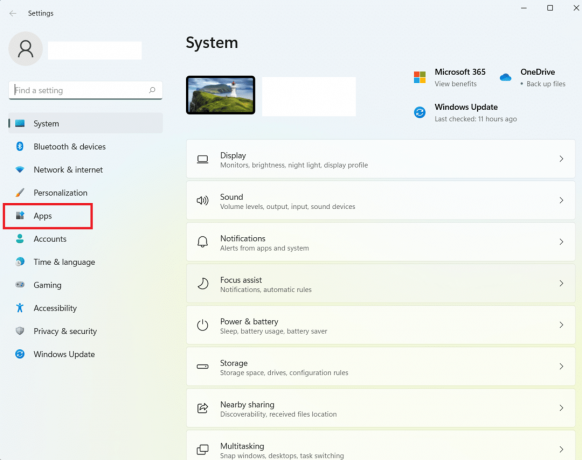
3. Dále klikněte na Aplikace a funkce Nahoře.
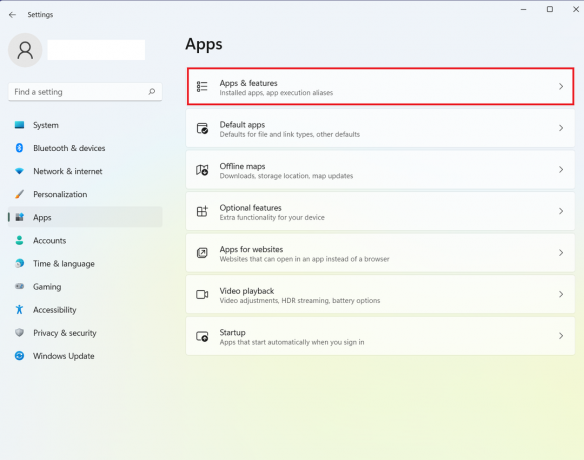
4. Poté přejděte dolů a klikněte na tři tečky vedle Netflix vybrat Pokročilé možnosti.
5. Nakonec přejděte dolů a klikněte na Resetovat k odstranění poškozených dat z aplikace.
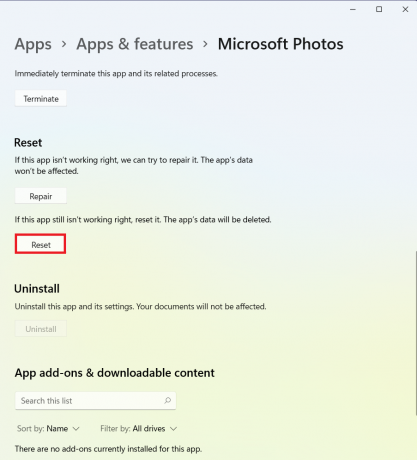
Metoda 4: Obnovte nastavení Netflix
Resetování nastavení Netflixu je další způsob, jak aplikaci vrátit zpět na trať a vyřešit nepříjemný chybový kód, který vám brání ve sledování na Netflixu. Pro uživatele PC jsme níže uvedli podrobné kroky, které vám pomohou s resetováním nastavení aplikace Netflix:
1. Otevři Nastavení aplikaci a otevřete ji Aplikace sekce z levého panelu.

2. Poté vyberte Aplikace a funkce z nabídky.
3. Dále vyhledejte Netflix a klikněte na tři tečky přítomný před ním.
4. Nyní vyberte Pokročilé možnosti.
5. Poté přejděte dolů a klikněte na Opravit tlačítko pro zahájení procesu resetování.

Přečtěte si také: Nová pravidla pro sdílení hesel Netflix
Metoda 5: Kontaktujte podporu Netflix
V neposlední řadě, pokud se vám zdá, že nic nefunguje, můžete zkusit kontaktovat Podpora Netflix o pomoc s chybovým kódem Netflix CM 17377. Profesionálové z týmu Netflix vám pomohou a provedou vás problémem, abyste jej co nejdříve vyřešili.

Často kladené otázky (FAQ)
Q1. Proč Netflix titul nehraje?
Ans. Netflix nemusí titul přehrát kvůli a problém s připojením k síti které vám brání v přístupu na servery Netflix.
Q2. Co to znamená chyba CM na Netflixu?
Ans. Chyba CM na Netflixu znamená, že informace, které jsou uloženy ve vašem zařízení, ať už je to chytrý telefon nebo počítač, je třeba osvěžit.
Q3. Jak mohu obnovit Netflix?
Ans. Aplikaci Netflix můžete obnovit pomocí restartování to na vašem zařízení.
Q4. Proč Netflix nefunguje?
Ans. Pokud Netflix nefunguje, můžete zkontrolovat pokrytí sítě vašeho zařízení nebo ověřte stav serveru Netflix.
Q5. Proč moje zařízení nepodporuje Netflix?
Ans. Pokud vaše zařízení nepodporuje Netflix, musíte zkontrolovat zastaralá verze aplikace. Pokud ano, zkuste nainstalovat nejnovější verzi aplikace, abyste se problému zbavili.
Doporučeno:
- Jak získat teplotu na Snapchat
- Opravte chybu Netflix 70371101 ve Windows 10
- Kolik lidí může sledovat Netflix najednou?
- Jak získat zdarma kód dárkové karty Netflix
Tím se dostáváme na konec našeho průvodce Kód chyby Netflix CM 17377. Doufáme, že vám průvodce pomohl s podrobnými znalostmi o chybě, jejích příčinách a různých metodách, které lze použít k jejímu odstranění. Nezapomeňte se s námi podělit o své návrhy a dotazy v sekci komentářů níže.
Elon je technický spisovatel na TechCult. Píše návody už asi 6 let a pokryl mnoho témat. Rád se zabývá tématy souvisejícími s Windows, Androidem a nejnovějšími triky a tipy.